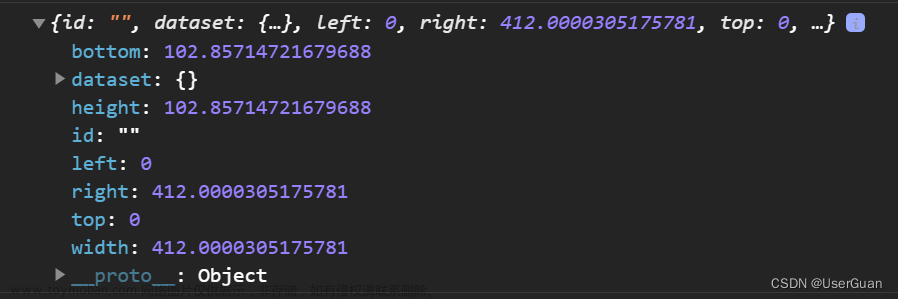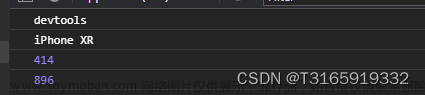提示:文章写完后,目录可以自动生成,如何生成可参考右边的帮助文档
目录
一、背景介绍
二、用Java中的方法
三、用Python中的方法
总结
提示:以下是本篇文章正文内容,下面案例可供参考
一、背景介绍
金融业务,经常会涉及到合同盖章,那么盖章的时候就需要知道位置信息。比如第几页,X坐标,Y坐标。那么如果给出的坐标超出了范围,就会导致章盖不成功,那么我们怎么才能知道这个pdf文件中某一页的XY坐标呢?
二、用Java中的方法
Maven依赖:
<dependency>
<groupId>org.apache.pdfbox</groupId>
<artifactId>pdfbox</artifactId>
<version>2.0.8</version>
</dependency>示例代码:
import org.apache.pdfbox.pdmodel.PDDocument;
import org.apache.pdfbox.pdmodel.PDPage;
public void 输出pdf页面横纵坐标范围() {
String pdfPath = "C:\\Users\\86185\\Desktop\\951bb404d7ae4bc0b0152255a6d79c59.pdf";
try (PDDocument document = PDDocument.load(new File(pdfPath))) {
PDPage page = document.getPage(1);
float width = page.getMediaBox().getWidth();
float height = page.getMediaBox().getHeight();
System.out.println("页面宽度:" + width);
System.out.println("页面高度:" + height);
} catch (IOException e) {
e.printStackTrace();
}
}三、用Python中的方法
代码示例:文章来源:https://www.toymoban.com/news/detail-824210.html
import PyPDF2
def get_page_dimensions(pdf_path, page_number):
with open(pdf_path, 'rb') as file:
reader = PyPDF2.PdfFileReader(file)
if page_number < 1 or page_number > reader.numPages:
return None
page = reader.getPage(page_number - 1)
width = page.mediaBox.getWidth()
height = page.mediaBox.getHeight()
return width, height
pdf_path = 'your_pdf_file.pdf'
page_number = 1
dimensions = get_page_dimensions(pdf_path, page_number)
if dimensions:
print("页面宽度:", dimensions[0])
print("页面高度:", dimensions[1])
else:
print("无效的页码")
总结
各种工具类的使用,重在积累,不难,但是要找一翻。文章来源地址https://www.toymoban.com/news/detail-824210.html
到了这里,关于Java:获取pdf中某一页的宽度和高度的文章就介绍完了。如果您还想了解更多内容,请在右上角搜索TOY模板网以前的文章或继续浏览下面的相关文章,希望大家以后多多支持TOY模板网!